Як підключити контролер PS5 до iPhone або iPad

Можливо, ви не знаєте, але контролер Sony PlayStation 5 DualSense також підтримує легке сполучення з iPhone або iPad.

Можливо, ви не знаєте, але контролер Sony PlayStation 5 DualSense також підтримує легке підключення до iPhone або iPad і повністю сумісний з багатьма популярними іграми, допомагаючи вам отримати задоволення від гри на мобільних пристроях.
Однак слід зазначити, що для підтримки контролера PS5 DualSense ваш iPhone або iPad має працювати на iOS 14.5, iPadOS 14.5 або новіших версіях. Тому перед початком роботи перевірте та оновіть свій пристрій до останньої версії операційної системи.
Отже, як підключити контролер PS5 Dualsense до iPhone, iPad? Давайте дізнаємось прямо нижче.
Підключіть контролер PS5 до свого iPhone або iPad
Підключення DualSense до пристрою iOS можна завершити, лише якщо ваш телефон працює під керуванням iOS 14.5 або новішої версії. Ви можете перевірити версію свого пристрою, перейшовши до Загальних налаштувань на пристрої iOS, торкнувшись Про програму та перевіривши вкладку Версія iOS .
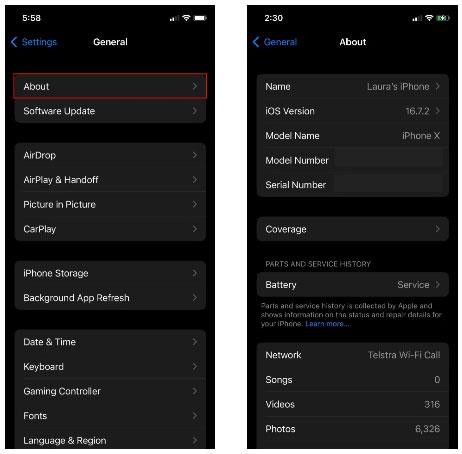
Інформація про версію iOS в налаштуваннях iPhone
Якщо програмне забезпечення вашої операційної системи сумісне, натисніть «Загальні» у верхньому лівому куті, щоб повернутися до налаштувань і виберіть «Bluetooth» . Обов’язково ввімкніть перемикач і переведіть контролер PS5 у режим сполучення.
Прокрутіть униз до пункту «Інші пристрої» на своєму мобільному телефоні та зачекайте, поки не побачите опцію «Бездротовий контролер DualSense» .
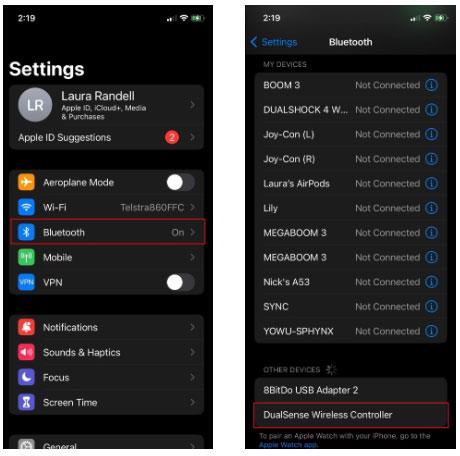
Опція бездротового контролера DualSense на екрані меню Bluetooth iOS
Після цього виберіть його, і ваш телефон підключиться до контролера.
Ви також можете підключити контролер DualSense до свого Mac та інших пристроїв Apple, але підключення до вашого iPhone є, безумовно, найзручнішим варіантом, особливо якщо ви шукаєте щось портативне.
Знайдіть ігри для iPhone та iPad, сумісні з контролером PS5
Як згадувалося, не всі ігри на вашому iPhone або iPad команда підтримки грають за допомогою спеціального контролера. На щастя, є багато чудових ігор на iOS або iPadOS, які підтримують цю функцію. Ви можете відвідати https://controller.wtf/mfi-games, щоб переглянути повний список таких ігор.
Якщо у вас є підписка на Apple Arcade, у сервісі ви знайдете багато ігор, які працюють із контролером DualSense. Щоб перевірити, чи підтримує будь-яка гра Apple Arcade контролер, просто відвідайте сторінку цієї гри в App Store і прокрутіть донизу.
Перегляньте розділ «Підтримка» під посиланням на веб-сайт розробника та політику конфіденційності. Якщо гра постачається з підтримкою контролера, ви побачите тут список «Ігрові контролери».
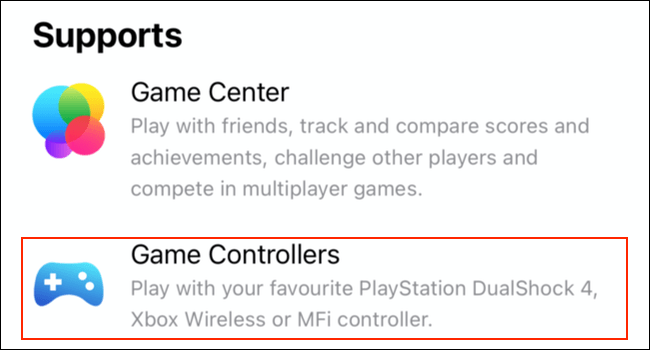
Як повторно підключити контролер DualSense до PS5
Ви не захочете вічно використовувати DualSense зі своїм мобільним пристроєм, і настане час, коли вам захочеться знову підключити контролер до PS5. На щастя, це дуже просто і займає лише кілька хвилин.
Почніть із увімкнення консолі PS5. Потім ви можете вручну повторно підключити контролер за допомогою кабелю USB-A до USB-C. Підключіть кінець USB-A до консолі, а кінець USB-C — до слота у верхній частині контролера. Ручка автоматично відновиться.

Вкладка Bluetooth Accessories в загальних налаштуваннях PS5
Якщо у вас є два контролери, ви також можете повторно підключитися за допомогою бездротового зв’язку за допомогою Bluetooth, якщо один контролер синхронізовано.
Використовуючи основний контролер, перейдіть до налаштувань на PS5 і перейдіть до аксесуарів . Відкрийте аксесуари Bluetooth на вкладці «Загальні» та поверніть контролер у режим сполучення, утримуючи кнопки «Створити » та «PS» . Коли з’явиться другий контролер, виберіть його, щоб повторно підключитися до PS5.
Використання елементів керування сенсорним екраном для ігор на вашому мобільному пристрої може бути незграбним і важким, і ваш великий палець часто займає значну частину екрана. Використання будь-якого контролера Bluetooth значно покращить ваш досвід мобільних ігор. Але оскільки DualSense є одним із найкращих контролерів на ринку, він значно покращить ваші враження від ігор на телефоні.
Бажаємо вам моментів повної розваги на вашому пристрої!
Перевірка звуку — невелика, але досить корисна функція на телефонах iPhone.
Програма «Фото» на iPhone має функцію спогадів, яка створює колекції фотографій і відео з музикою, як у фільмі.
Apple Music надзвичайно зросла з моменту запуску в 2015 році. На сьогоднішній день це друга в світі платформа для потокового передавання платної музики після Spotify. Окрім музичних альбомів, Apple Music також містить тисячі музичних відео, цілодобові радіостанції та багато інших сервісів.
Якщо ви бажаєте фонову музику у своїх відео або, точніше, записати пісню, що відтворюється як фонову музику відео, є надзвичайно простий обхідний шлях.
Незважаючи на те, що iPhone містить вбудовану програму Погода, іноді вона не надає достатньо детальних даних. Якщо ви хочете щось додати, у App Store є багато варіантів.
Окрім обміну фотографіями з альбомів, користувачі можуть додавати фотографії до спільних альбомів на iPhone. Ви можете автоматично додавати фотографії до спільних альбомів без необхідності знову працювати з альбомом.
Є два швидші та простіші способи налаштувати зворотний відлік/таймер на пристрої Apple.
App Store містить тисячі чудових програм, які ви ще не пробували. Звичайні пошукові терміни можуть бути некорисними, якщо ви хочете знайти унікальні програми, і нецікаво безкінечно прокручувати випадкові ключові слова.
Blur Video — це програма, яка розмиває сцени або будь-який вміст, який ви хочете мати на своєму телефоні, щоб допомогти нам отримати зображення, яке нам подобається.
Ця стаття допоможе вам встановити Google Chrome як браузер за умовчанням на iOS 14.









